修图匠“去网纹,快速高效的去除图中挡住动物的铁丝网[图]”Photoshop图文教程内容:
本篇教程要去除的是围着动物的围栏,很多同学一看到肯定会觉得这个不好去,但是本篇教程就是要教同学们快速高效的去除这个铁网,用到的是PS中的内容感知工具,这个工具很好用,同学们可以通过教程来学习一下,PS中有很多操作需要我们去练习,这样才能把它学的更好,具体通过教程来学习一下吧。
效果图:
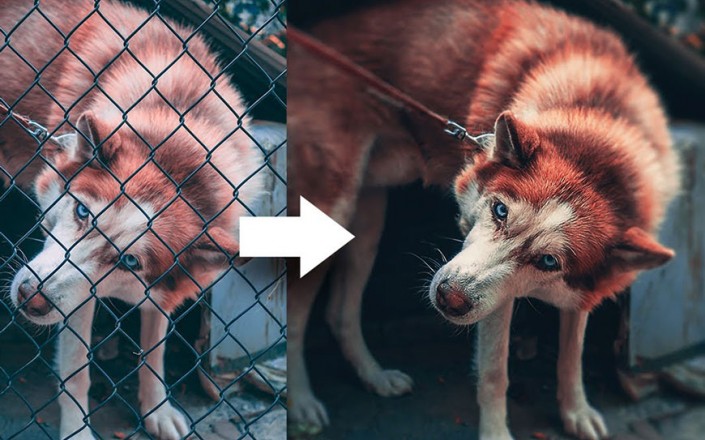 学习PS请到www.xiutujiang.com
学习PS请到www.xiutujiang.com
素材:
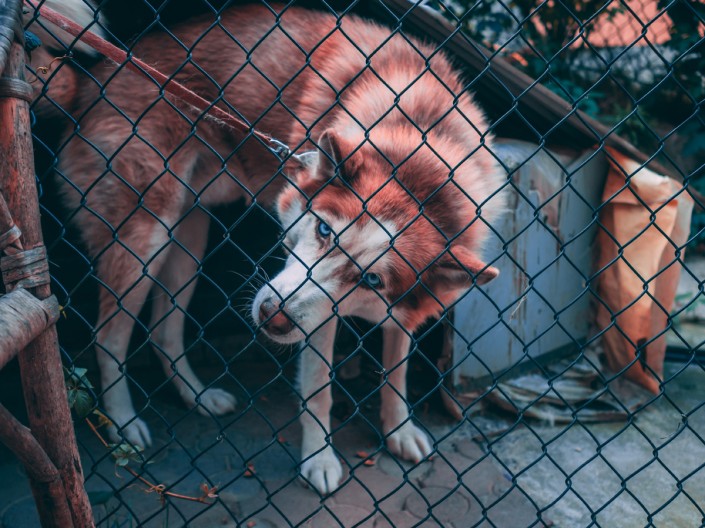
操作步骤:
首先我们要做的事就是简单地在篱笆上涂涂画画
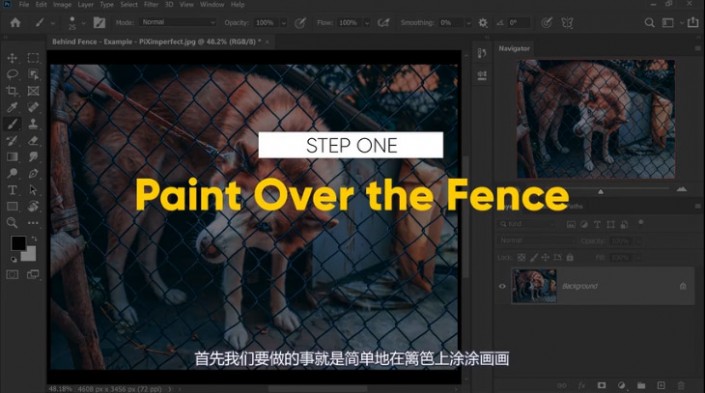
让我们将其命名为Fence Mask (围栏网罩子)
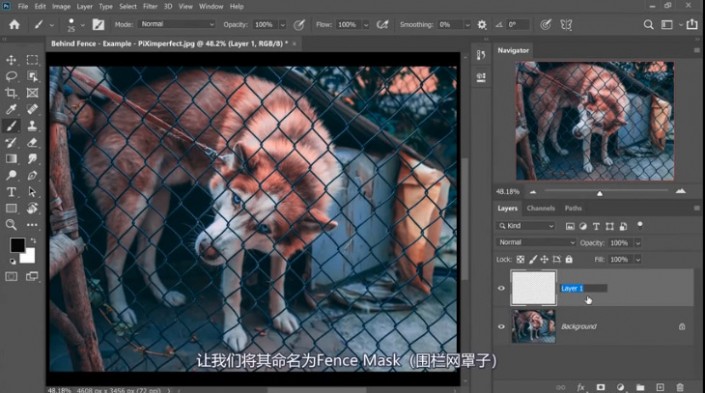
好 在这个网这里放大一下
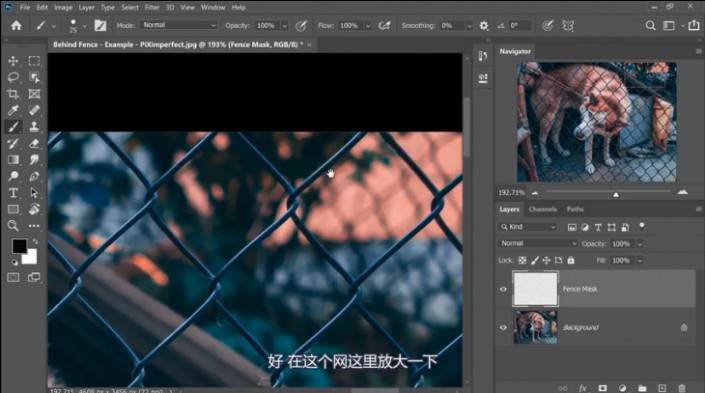
点击 画笔工具 然后选择 硬边圆
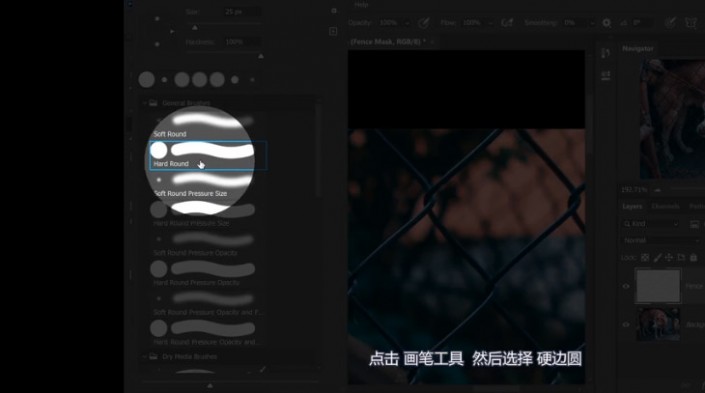
你只需要把围栏网放大 然后画笔稍微比它大一点就行了
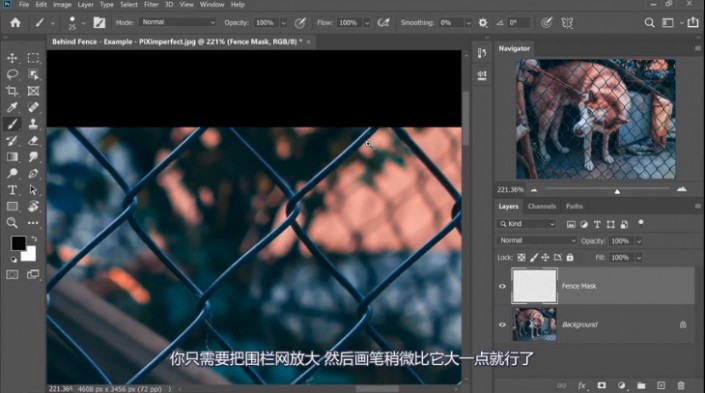
轻轻在铁网的尽头点一下
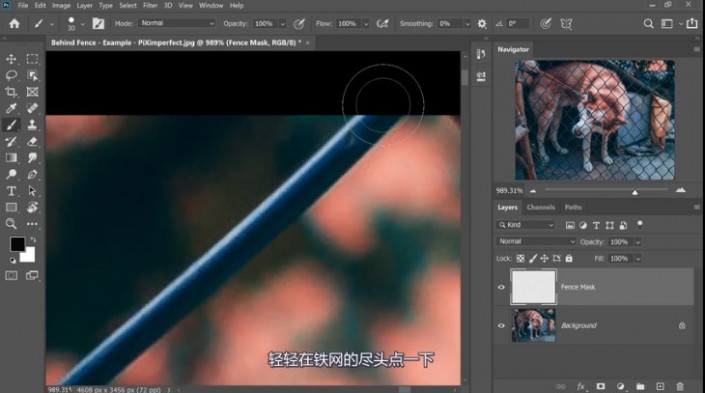
然后按住Shift键并在另一端点一下
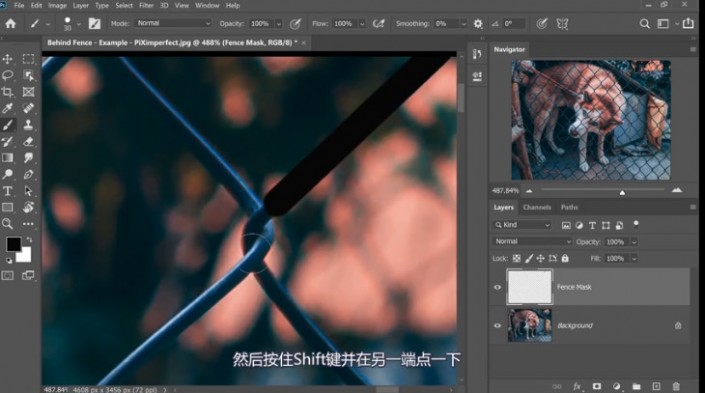
您可以一直按着Shift键然后继续在这里点一下 只需按住Shift键并继续点就行了
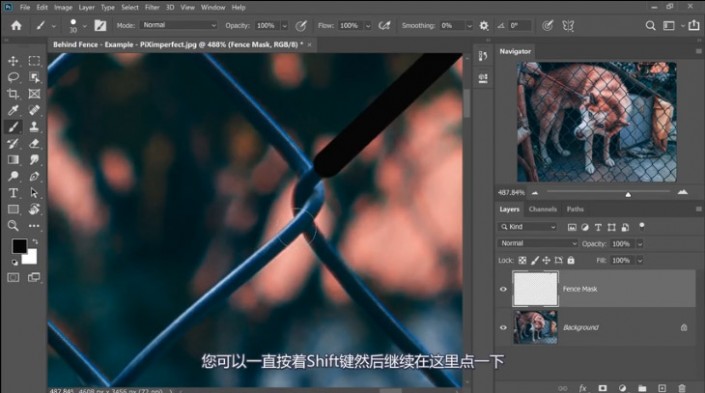
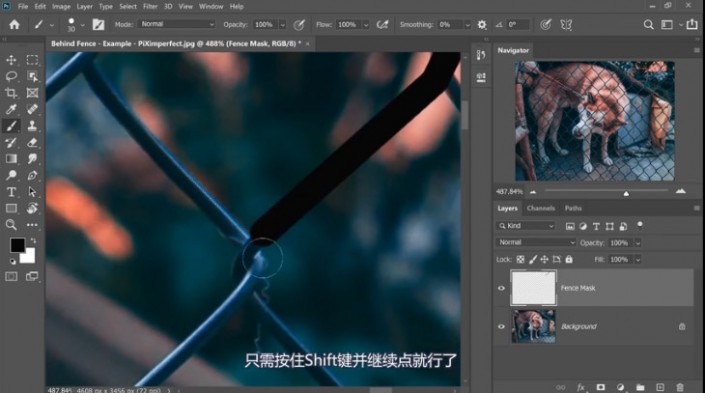
就像这样一条条的把所有线给画了
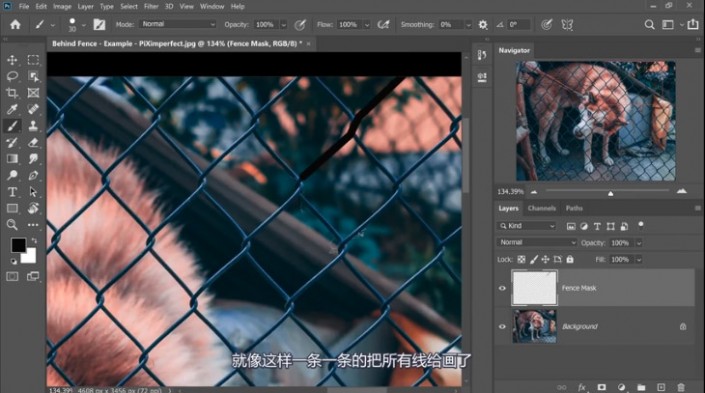
现在全部都画完了 那我们就可以进入下一步了
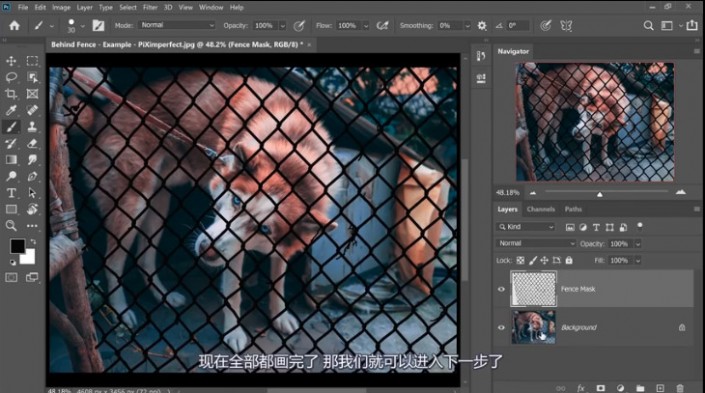
那第二步就是”内容感知填充"了

请确保选择的是背景图层 然后你就先隐藏围栏的图层
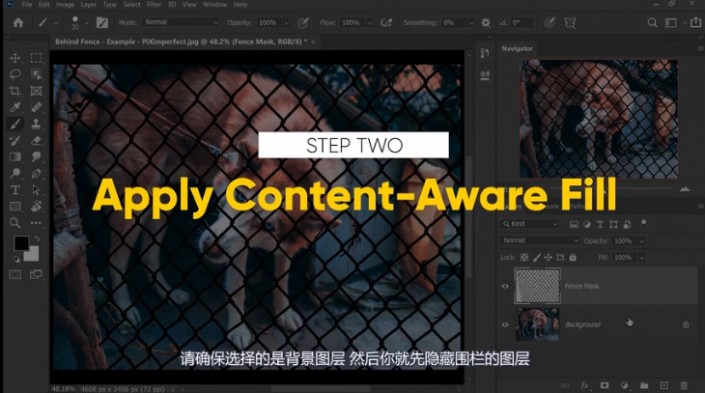
现在按住Ctrl或Command 单击“Fence Mask" 层的缩略图
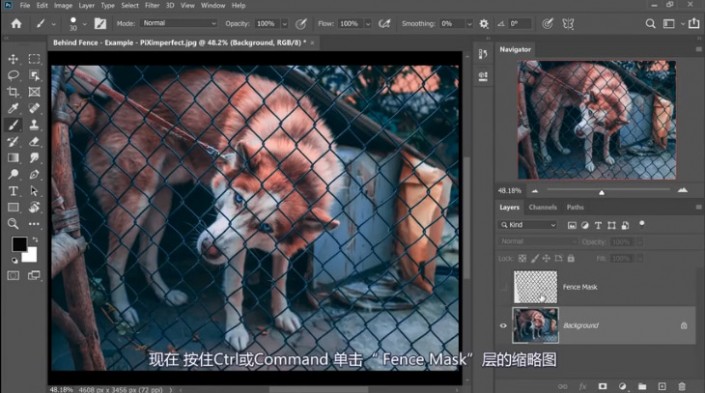
现在 我们将使用最新版PS中的 “内容感知填充”功能
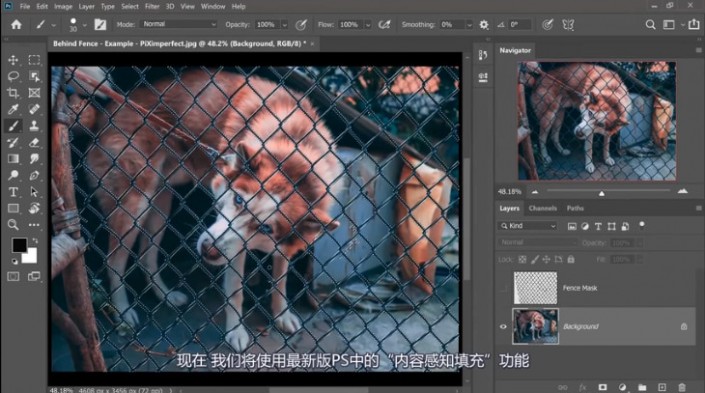
如果使用的是旧版本的Photoshop 则必须找到"编辑-填充”
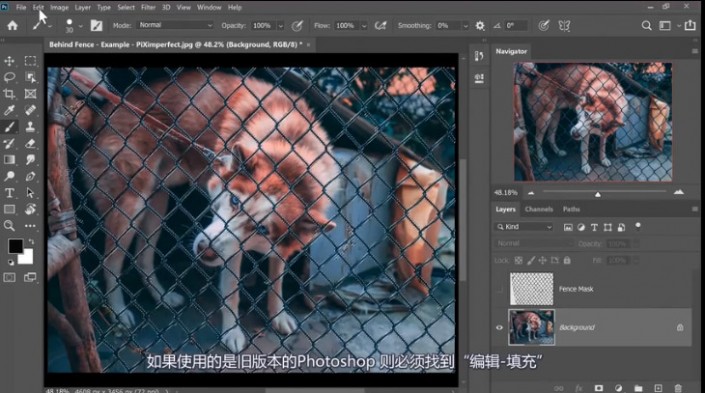
如果条件允许我还是强烈建议直接进行编辑 使用内容感知填充
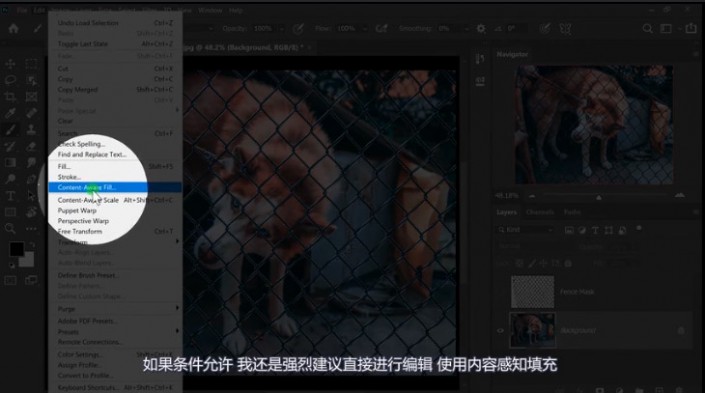
现在我将其保留为默认值 你看看 围栏网已经全部不见了对不对
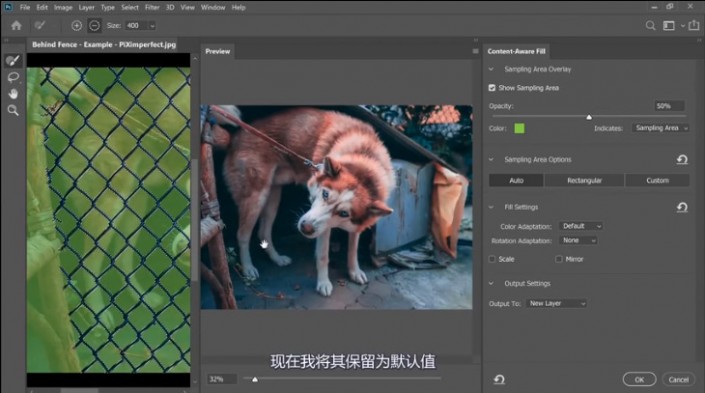
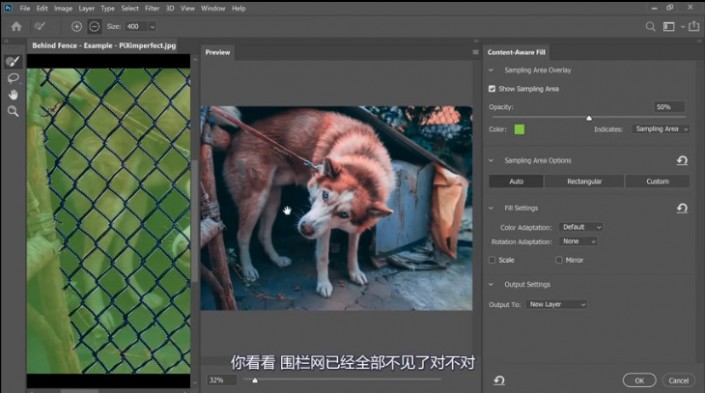
要确保它不是当前图层
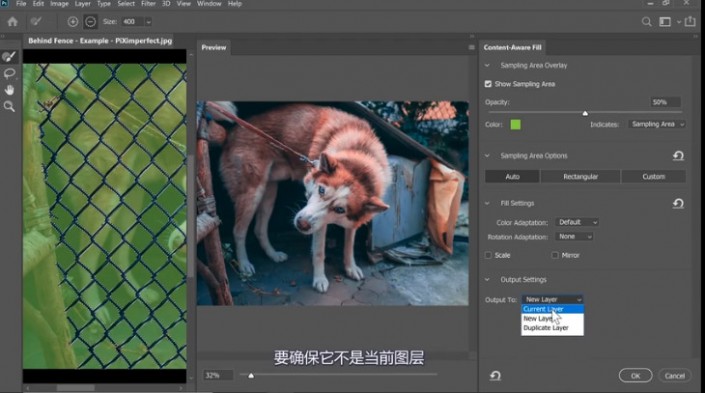
你看看这里
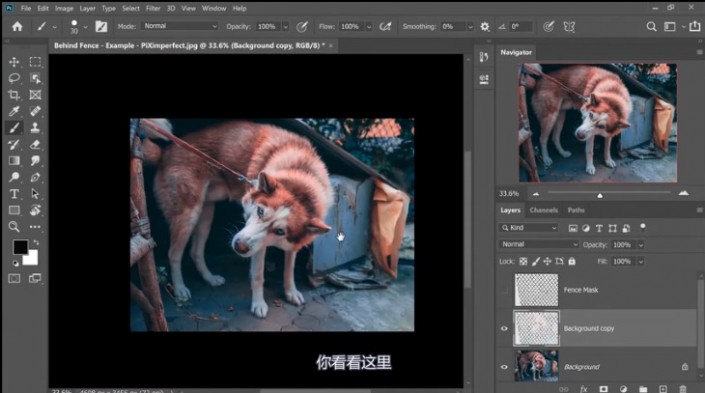
接着进行第三步 只需进行些小的调整就行了
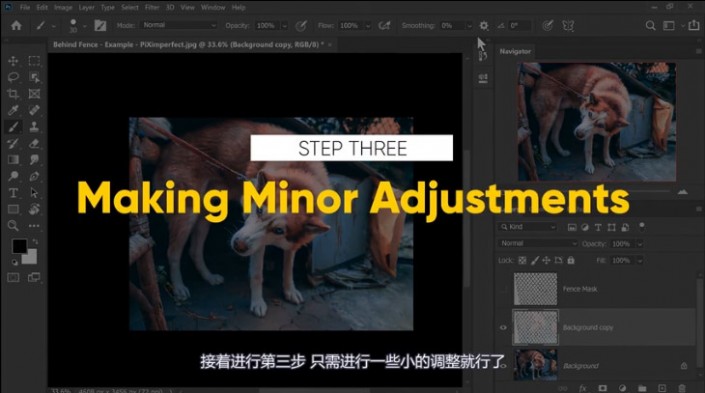
我们把他放大看看有没有瑕疵
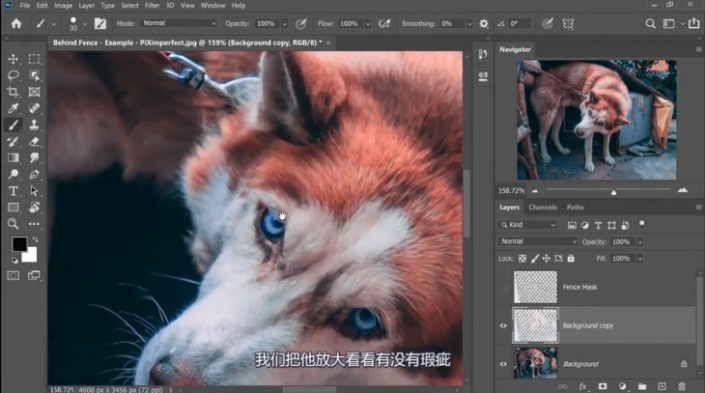
倒是有很多方法可以处理 不过首先我们得新建一个图层
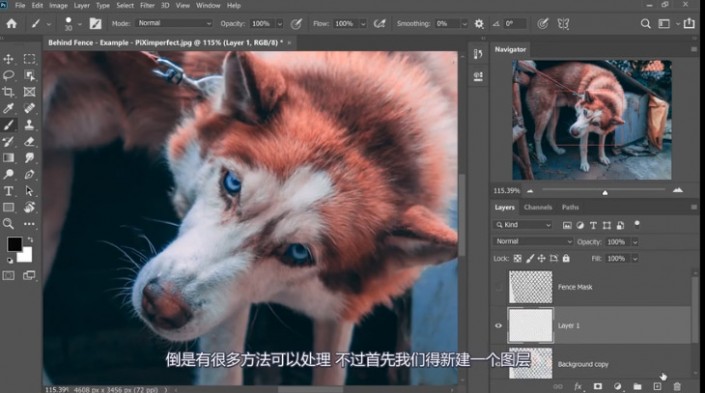
“修复画笔”工具 “斑点修复画笔” 工具都行
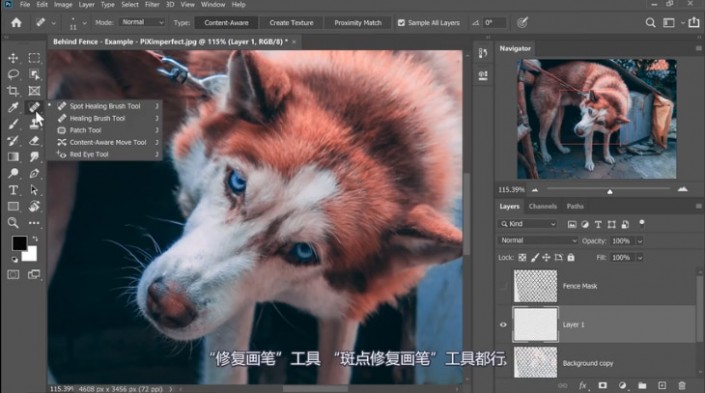
在看起来有点怪的地方涂一下
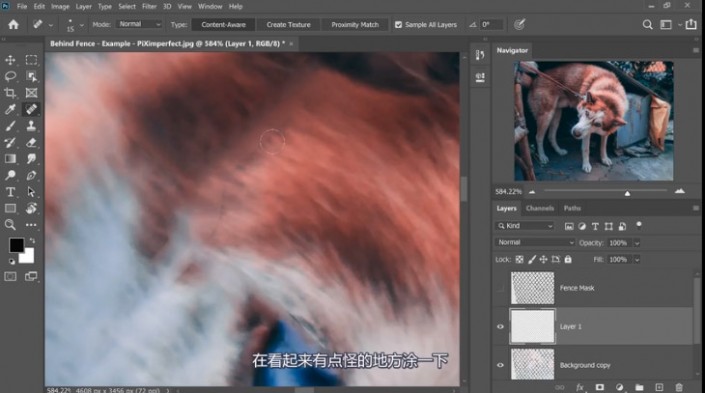
另外 如果用的是“斑点修复画笔”工具 请确保勾选了"示例所有图层”
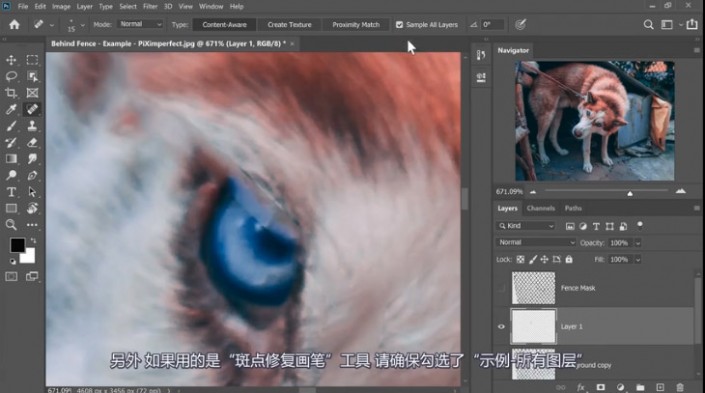
我们现在要做的就是简单地放大并检查图像是否还有些不对劲的地方
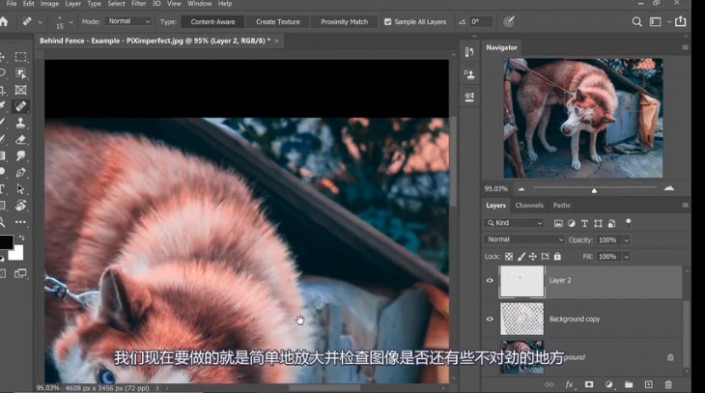
完成:
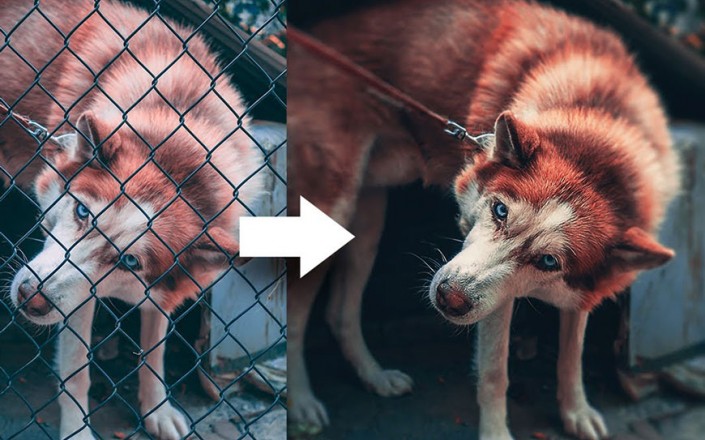 学习PS请到www.xiutujiang.com
学习PS请到www.xiutujiang.com
是不是很神奇,本来想着要做很久的事情,没想到一下就去掉了,同学们一起来学习一下吧。
本篇教程要去除的是围着动物的围栏,很多同学一看到肯定会觉得这个不好去,但是本篇教程就是要教同学们快速高效的去除这个铁网,用到的是PS中的内容感知工具,这个工具很好用,同学们可以通过教程来学习一下,PS中有很多操作需要我们去练习,这样才能把它学的更好,具体通过教程来学习一下吧。
效果图:
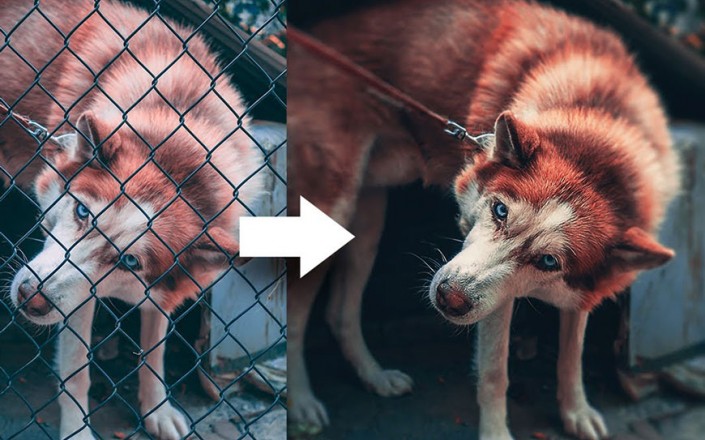 学习PS请到www.xiutujiang.com
学习PS请到www.xiutujiang.com
素材:
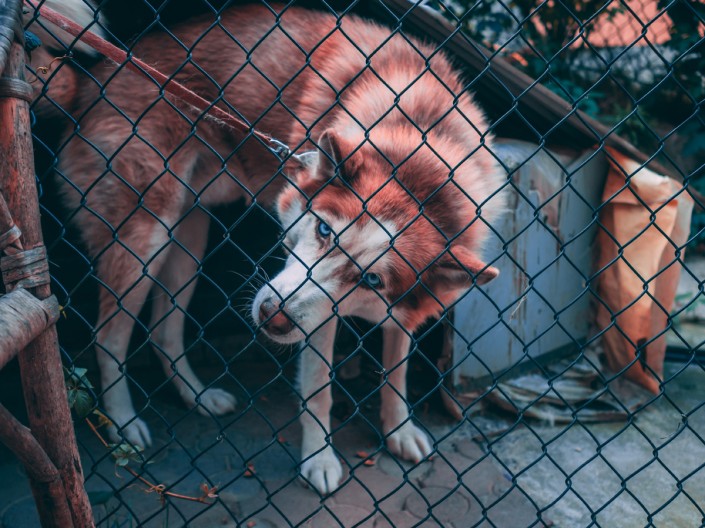
操作步骤:
首先我们要做的事就是简单地在篱笆上涂涂画画
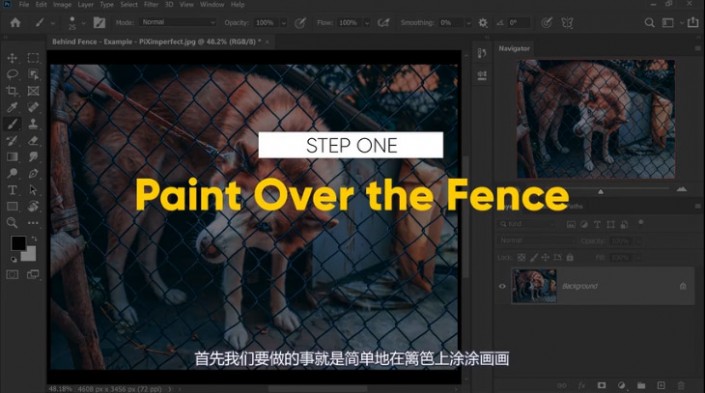
让我们将其命名为Fence Mask (围栏网罩子)
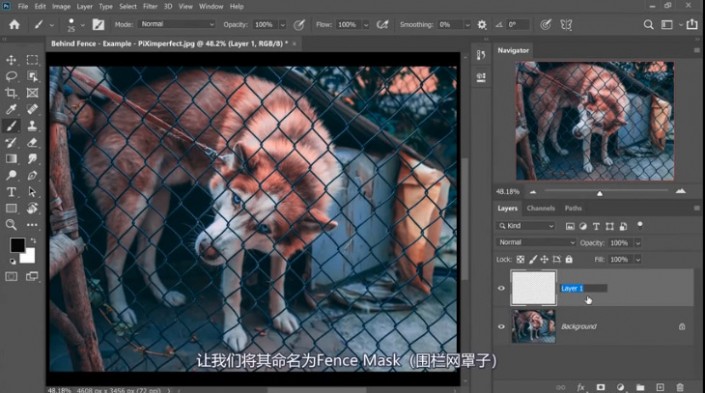
好 在这个网这里放大一下
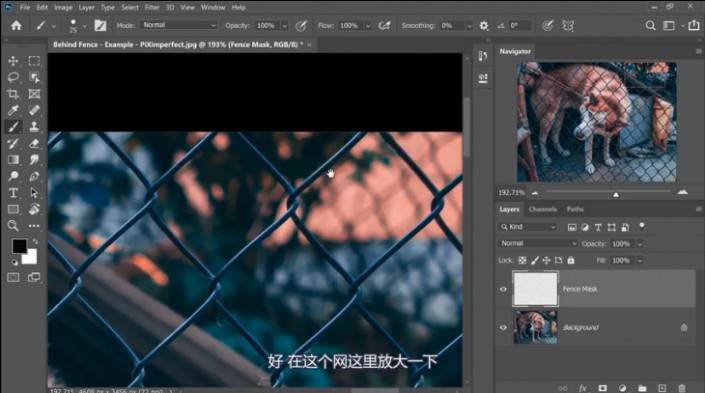
点击 画笔工具 然后选择 硬边圆
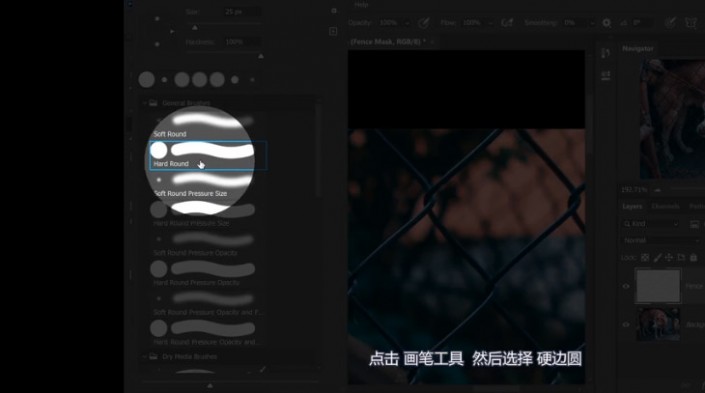
你只需要把围栏网放大 然后画笔稍微比它大一点就行了
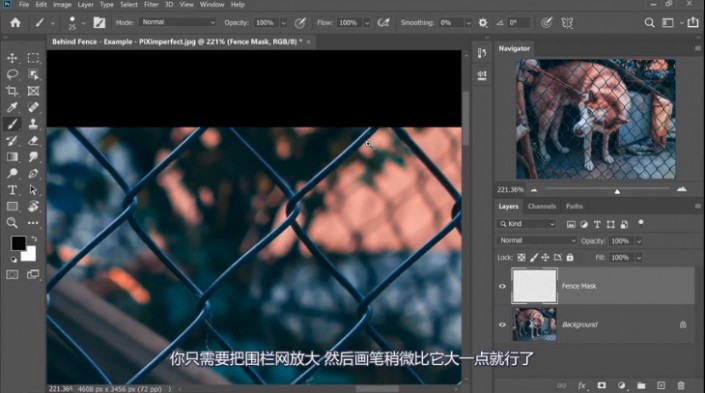
轻轻在铁网的尽头点一下
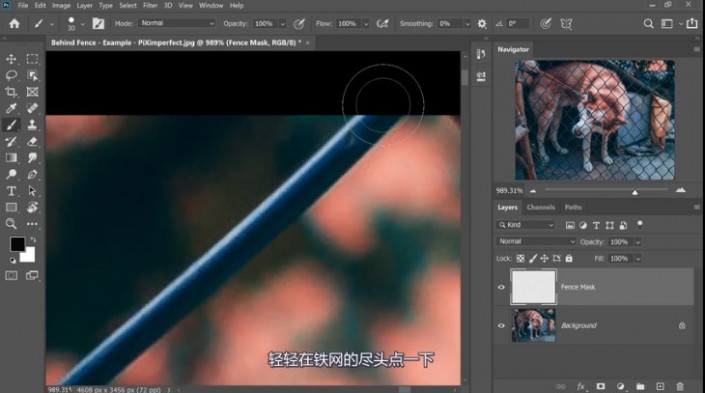
然后按住Shift键并在另一端点一下
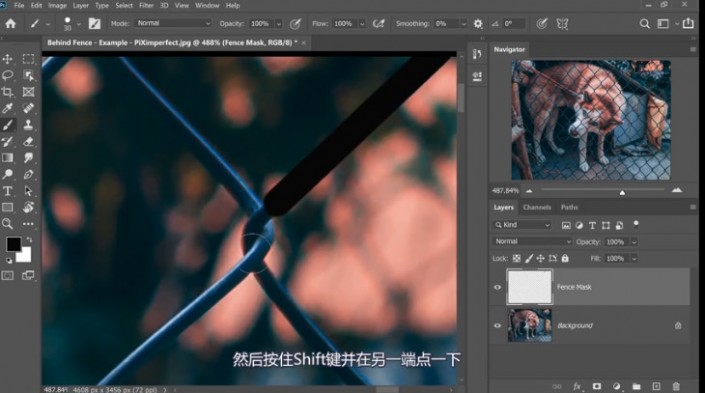
您可以一直按着Shift键然后继续在这里点一下 只需按住Shift键并继续点就行了
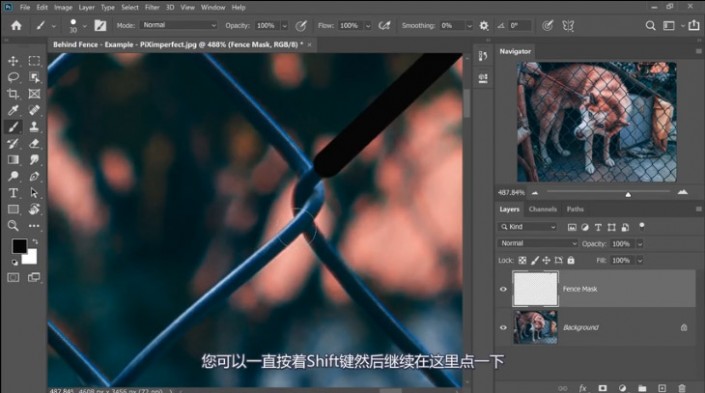
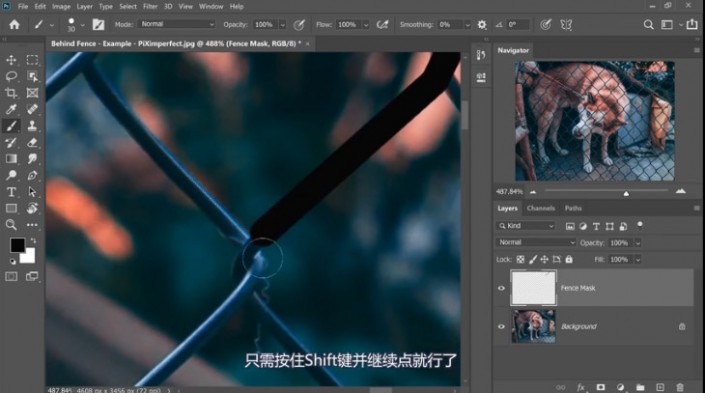
就像这样一条条的把所有线给画了
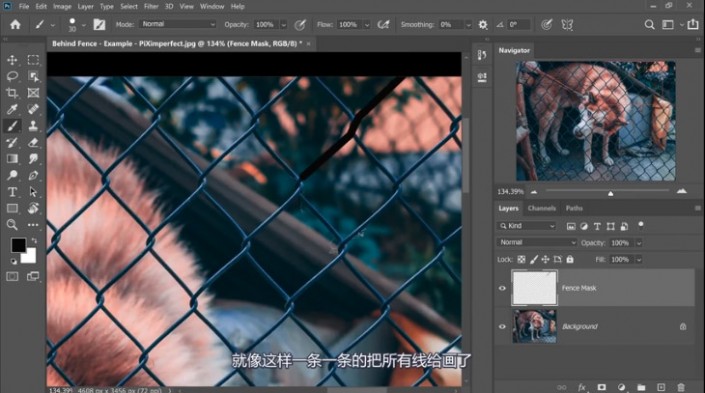
现在全部都画完了 那我们就可以进入下一步了
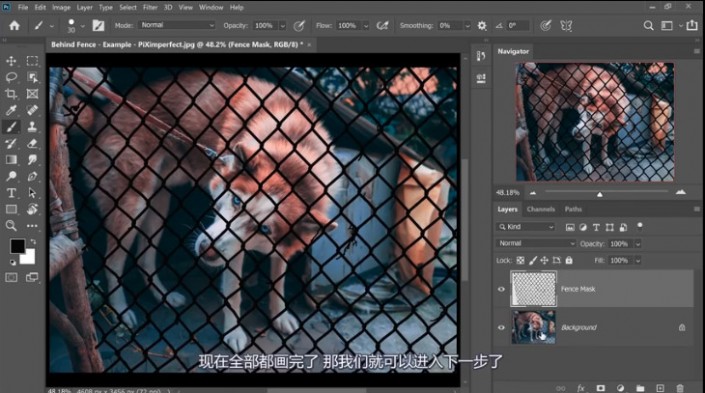
那第二步就是”内容感知填充"了

请确保选择的是背景图层 然后你就先隐藏围栏的图层
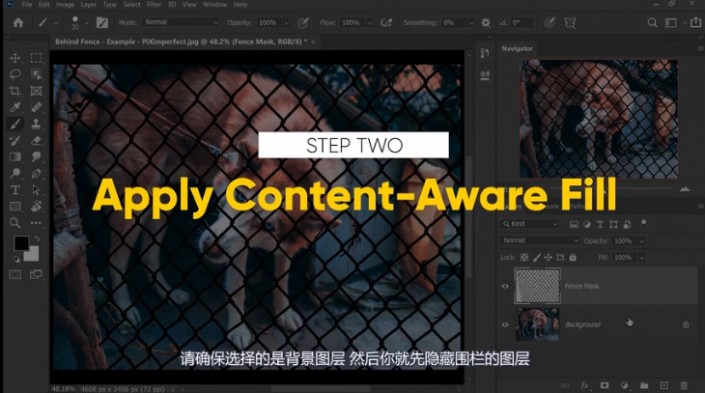
现在按住Ctrl或Command 单击“Fence Mask" 层的缩略图
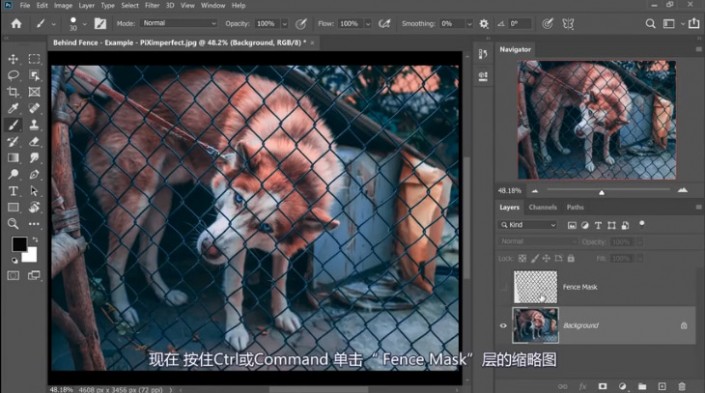
现在 我们将使用最新版PS中的 “内容感知填充”功能
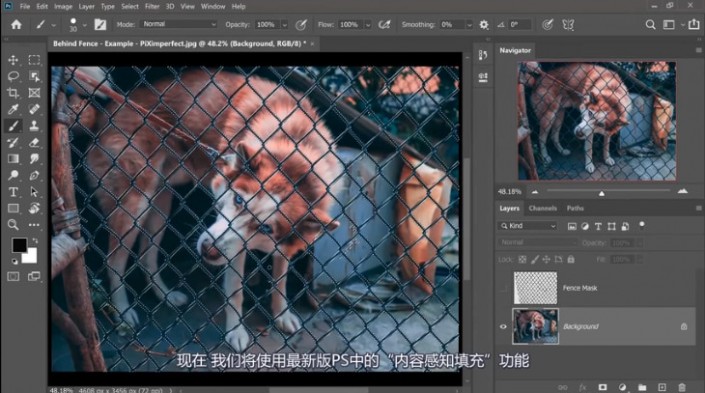
如果使用的是旧版本的Photoshop 则必须找到"编辑-填充”
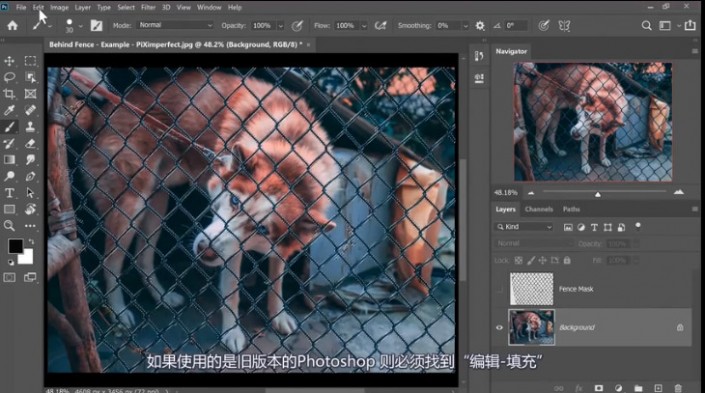
如果条件允许我还是强烈建议直接进行编辑 使用内容感知填充
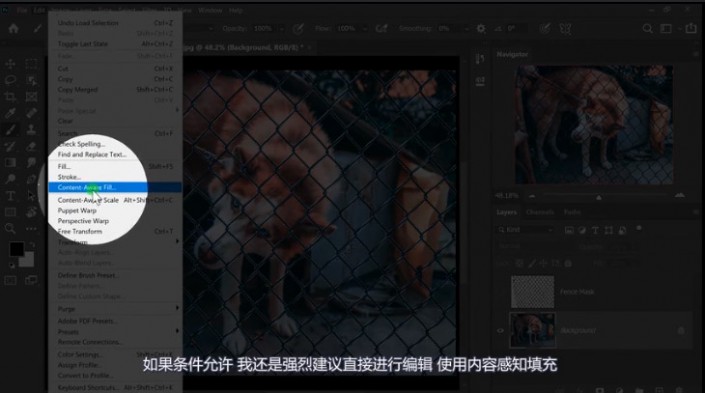
现在我将其保留为默认值 你看看 围栏网已经全部不见了对不对
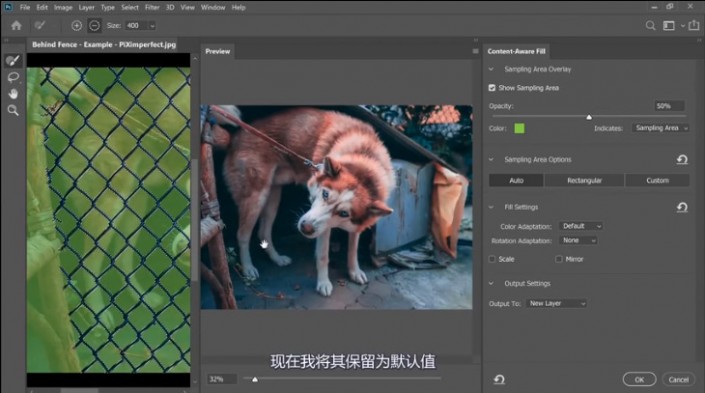
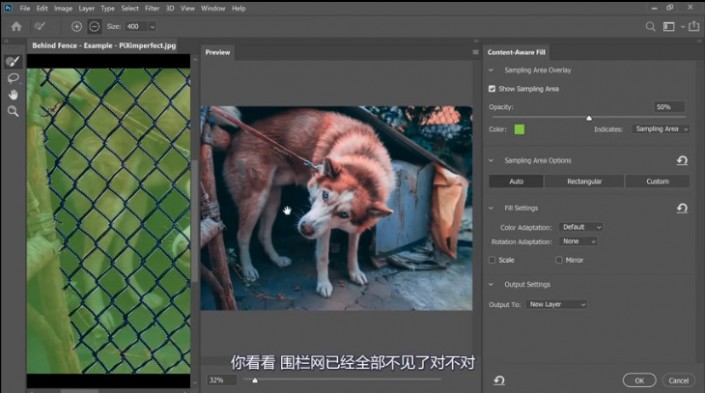
要确保它不是当前图层
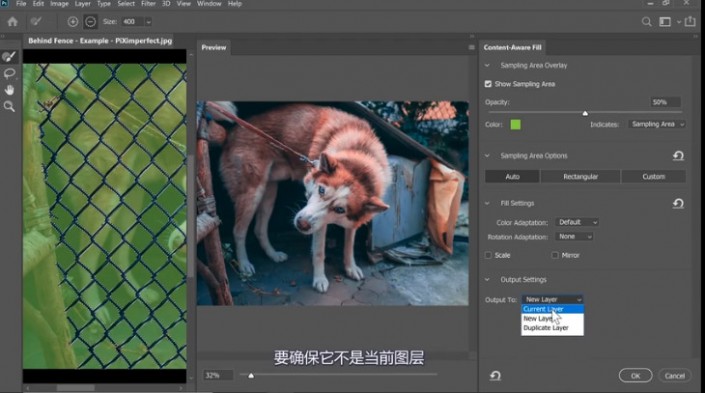
你看看这里
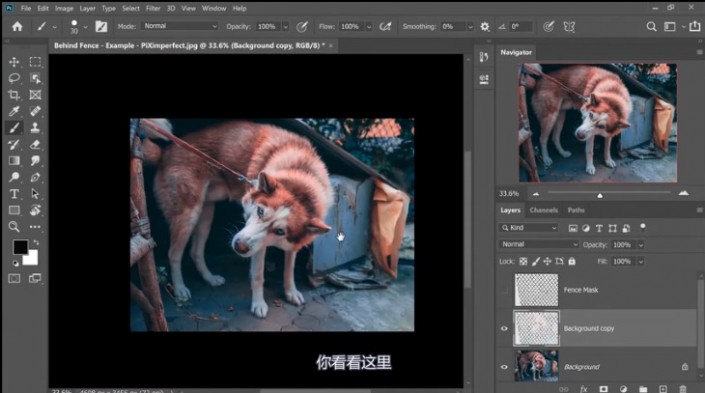
接着进行第三步 只需进行些小的调整就行了
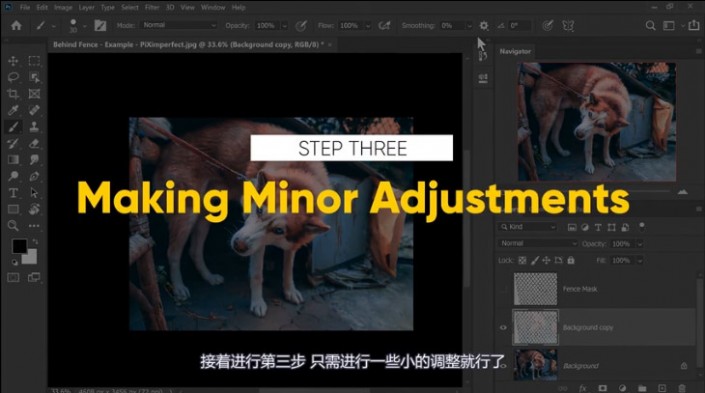
我们把他放大看看有没有瑕疵
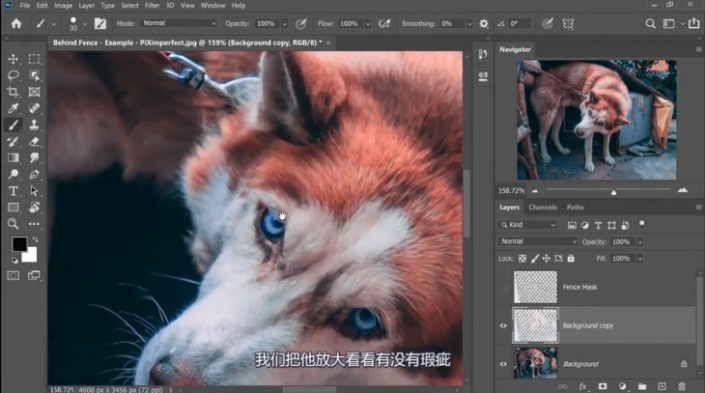
倒是有很多方法可以处理 不过首先我们得新建一个图层
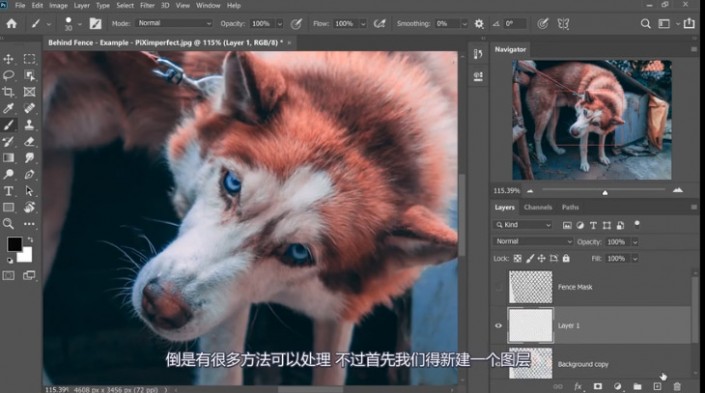
“修复画笔”工具 “斑点修复画笔” 工具都行
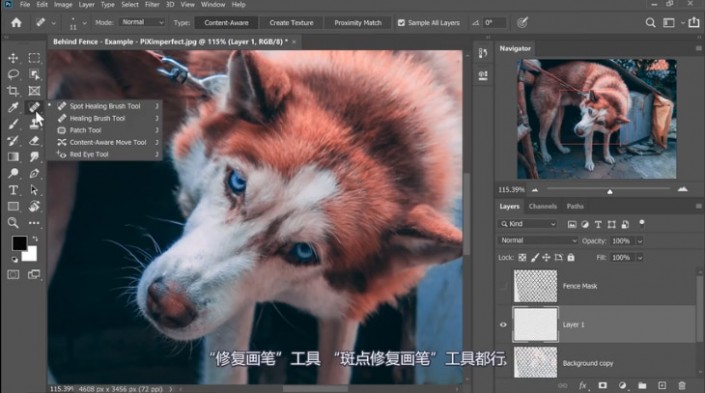
在看起来有点怪的地方涂一下
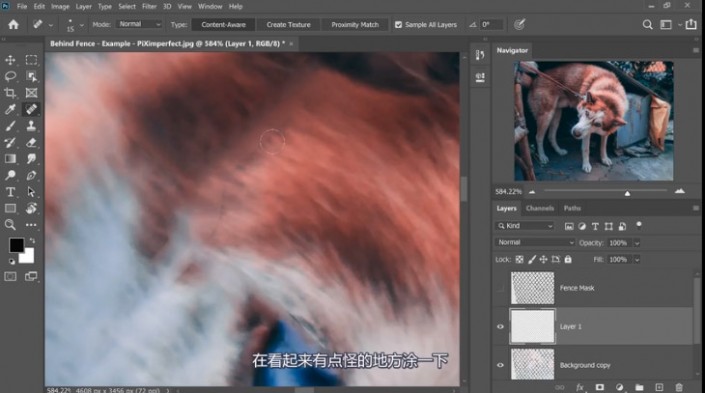
另外 如果用的是“斑点修复画笔”工具 请确保勾选了"示例所有图层”
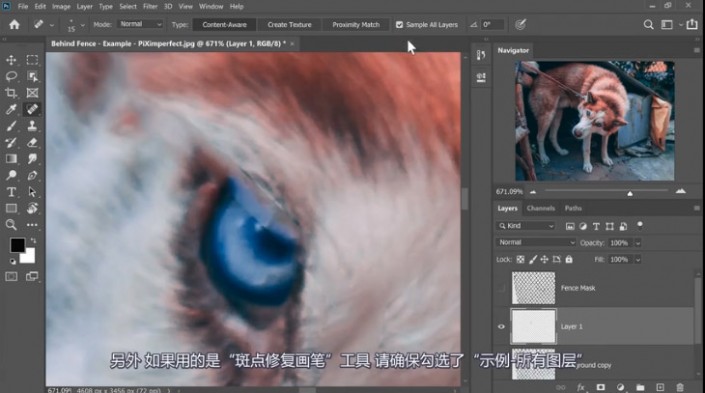
我们现在要做的就是简单地放大并检查图像是否还有些不对劲的地方
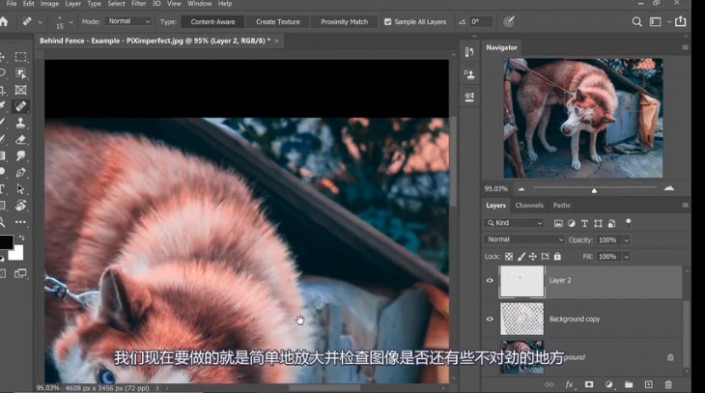
完成:
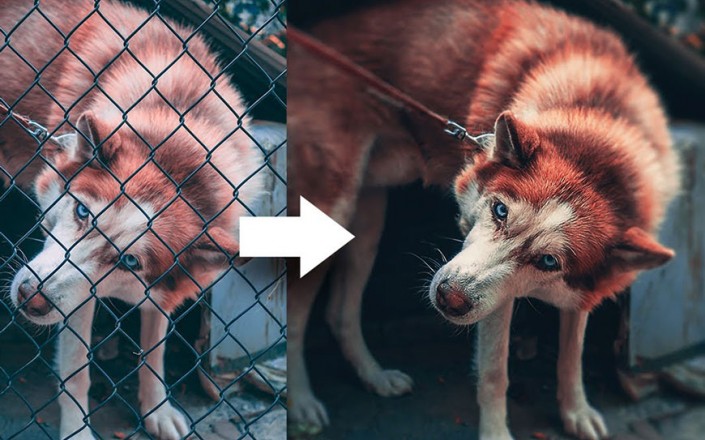 学习PS请到www.xiutujiang.com
学习PS请到www.xiutujiang.com
是不是很神奇,本来想着要做很久的事情,没想到一下就去掉了,同学们一起来学习一下吧。
